Was ist Apples iCloud-Speicher
iCloud ist für die Synchronisierung Ihrer Daten auf Ihren Apple-Geräten verantwortlich. iCloud-Speicher ist der Speicherplatz, den Apple Ihnen dafür zur Verfügung stellt. Sie können Fotos, Videos, Dateien, Geräte-Backups, App-Daten von Drittanbietern und mehr speichern.
Wenn Sie Ihr Gerät schon länger besitzen, wissen Sie sicher, dass Sie es nur sind Erhalten Sie 5 GB kostenlosen iCloud-Speicherplatz, wenn Sie Ihre Apple-ID erstellen. Für die meisten Benutzer ist dies bei weitem nicht genug. Wenn Sie jedoch gerne Fotos machen, wird dies Ihren iCloud-Speicher schnell füllen.
Sobald der Speicher voll ist, erhalten Sie die Option, mehr zu kaufen. Aber nicht jeder möchte das tun. Schauen wir uns also an, wie Sie iCloud-Speicherplatz freigeben und neue Inhalte synchronisieren können.
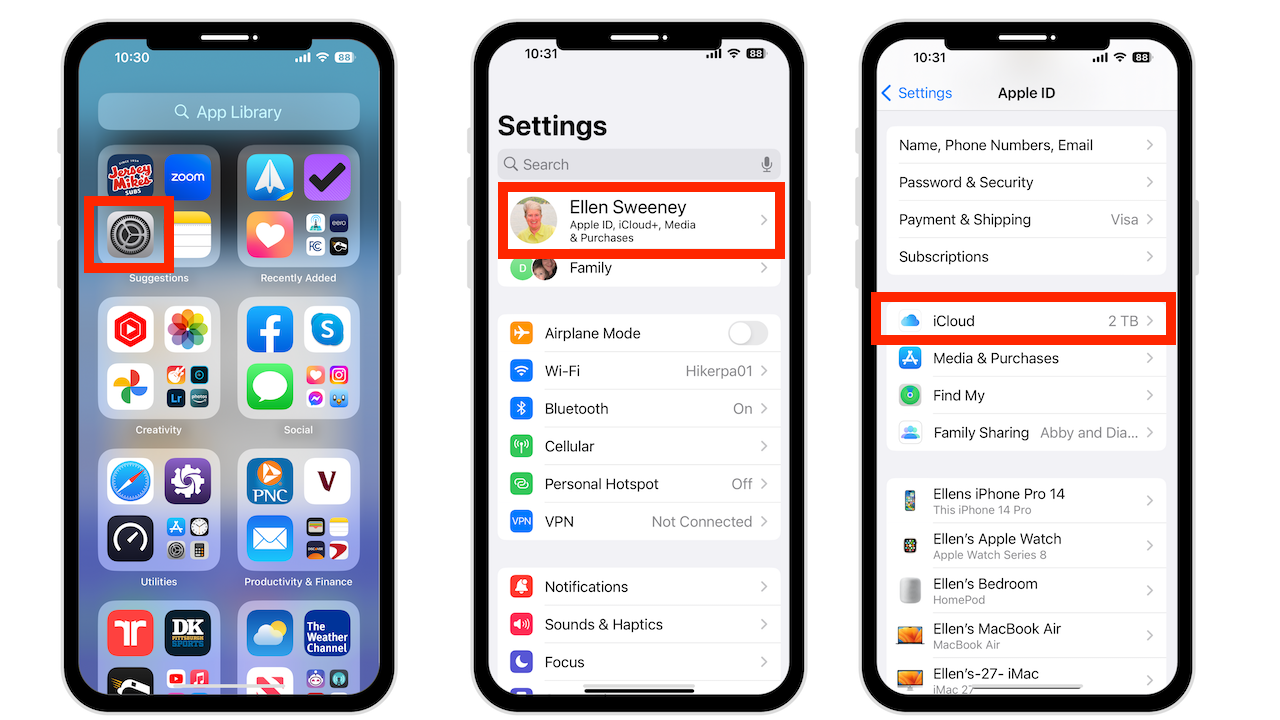
Warum ist mein iCloud-Speicher voll?
Je nachdem, was Sie auf Ihrem Gerät speichern, könnten dies die Hauptschuldigen sein
Nachrichten und Anhänge Sprachnotizen, die in der Cloud gespeichert sind Fotos und Videos gesichert bis zu iCloud Fotos Sichern aller Ihrer Desktop-und Dokumentenordner auf Ihrem Mac in iCloud iCloud Notizen mit Medien Apps von Drittanbietern Speichern von PDFs, Dokumenten und dergleichen in iCloud
Überprüfen Ihres iCloud-Speichers
Wenn iCloud voll wird, werden Sie mit Pop-ups mit der Meldung „Nicht genug Speicherplatz“, „iCloud-Speicher voll“ usw. daran erinnert.
So finden Sie den verfügbaren freien Speicherplatz in iCloud:
Tippen Sie auf Einstellungen Ihr Name oben iCloud
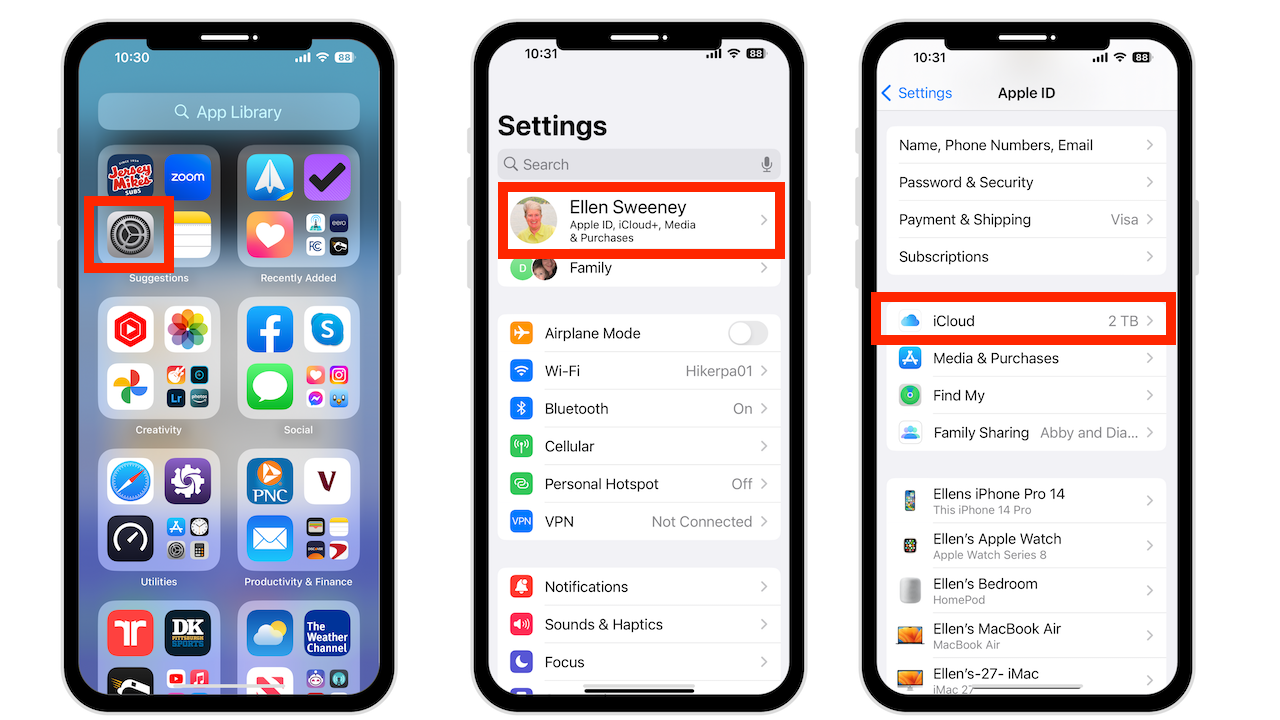
Sie sehen ein Balkendiagramm, das die Menge des verwendeten Speichers und was anzeigt Die Speicherung ist kostenlos. Um zu erfahren, was Ihren Speicherplatz belegt, tippen Sie auf Kontospeicher verwalten.
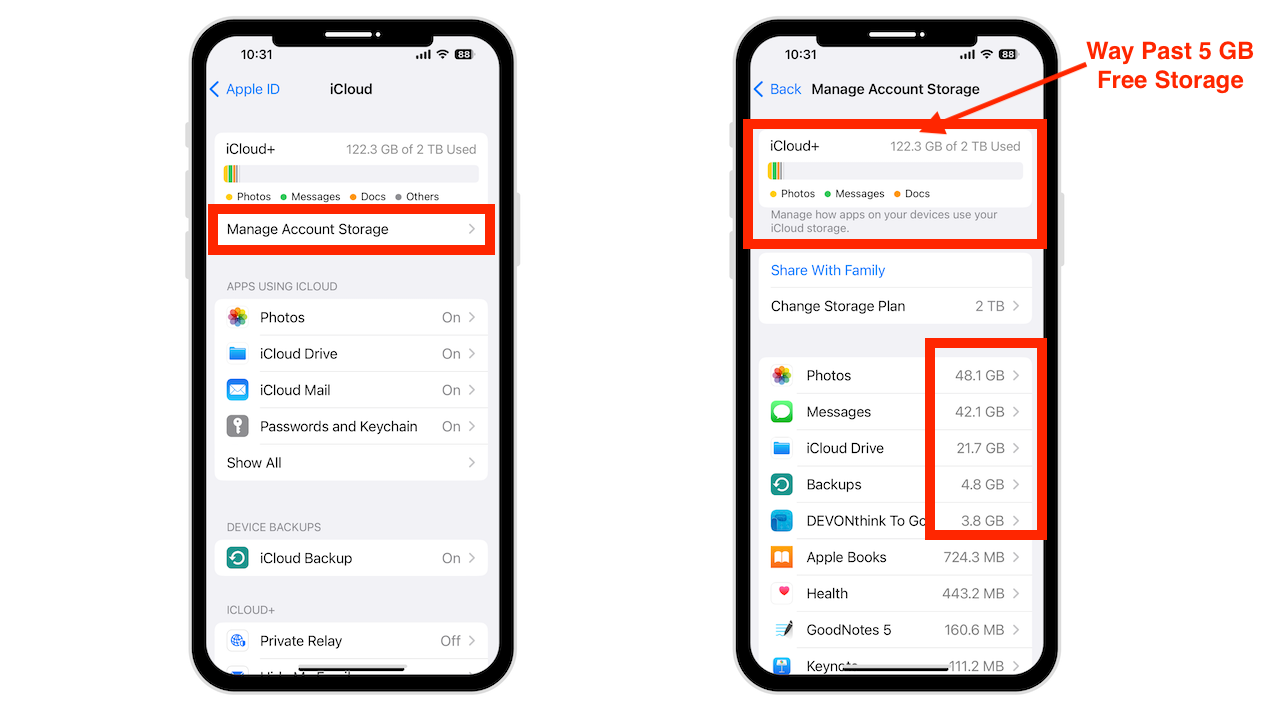
Wie Sie auf den Screenshots sehen können, habe ich einen 2-TB-Plan. Ich bin schon weit über die kostenlosen 5 GB hinausgegangen. Der größte Teil meiner iCloud wird von Fotos, Nachrichten, iCloud Drive und Backups belegt. Ich habe auch die Drittanbieter-App DevonThink To Go, die 3,8 GB verwendet.
Was passiert, wenn Sie iCloud-Speicher nicht verwalten
Wenn Sie keinen Speicherplatz freigeben, Die folgenden Probleme treten auf:
Ihr Gerät kann keine iCloud-Backups mehr erstellen. Fotos werden nicht mehr in der Cloud gespeichert. Wenn Sie iCloud Drive verwenden, können Sie keine neuen Dateien mehr hinzufügen. Verknüpfungen gewonnen’t sync Sie können keine iCloud-E-Mails zum Senden und Empfangen neuer E-Mails verwenden
Möglicherweise gibt es andere Probleme, die mir nicht bekannt sind.
Funktionen, die weiterhin funktionieren, wenn der iCloud-Speicher voll ist
Mehrere Funktionen funktionieren auch dann, wenn der iCloud-Speicher voll ist:
Kontakte Kalender Erinnerungen Safari synchronisieren Aktien Nachrichten Startseite Brieftasche iCloud Schlüsselbund Mail Drop
iPhone-Funktionen wie Senden und Empfangen von iMessages, FaceTime, Anrufen, SMS , und App-Downloads funktionieren weiterhin.
So geben Sie Speicherplatz in iCloud frei
Fotos sind der wichtigste Grund dafür, dass sich unser iCloud-Speicherplatz so schnell füllt. Das ist Apples Schuld. 5 GB reichen nicht aus, um die heute verfügbaren riesigen Informationsmengen zu speichern.
Um Speicherplatz freizugeben, öffnen Sie die Fotos-App und löschen Sie unnötige Bilder. Dadurch werden sie auf allen Ihren Geräten gelöscht, wenn Sie iCloud-Fotos aktiviert haben. Stellen Sie sicher, dass Sie sie auch aus dem Bereich „Zuletzt gelöscht“ entfernen.
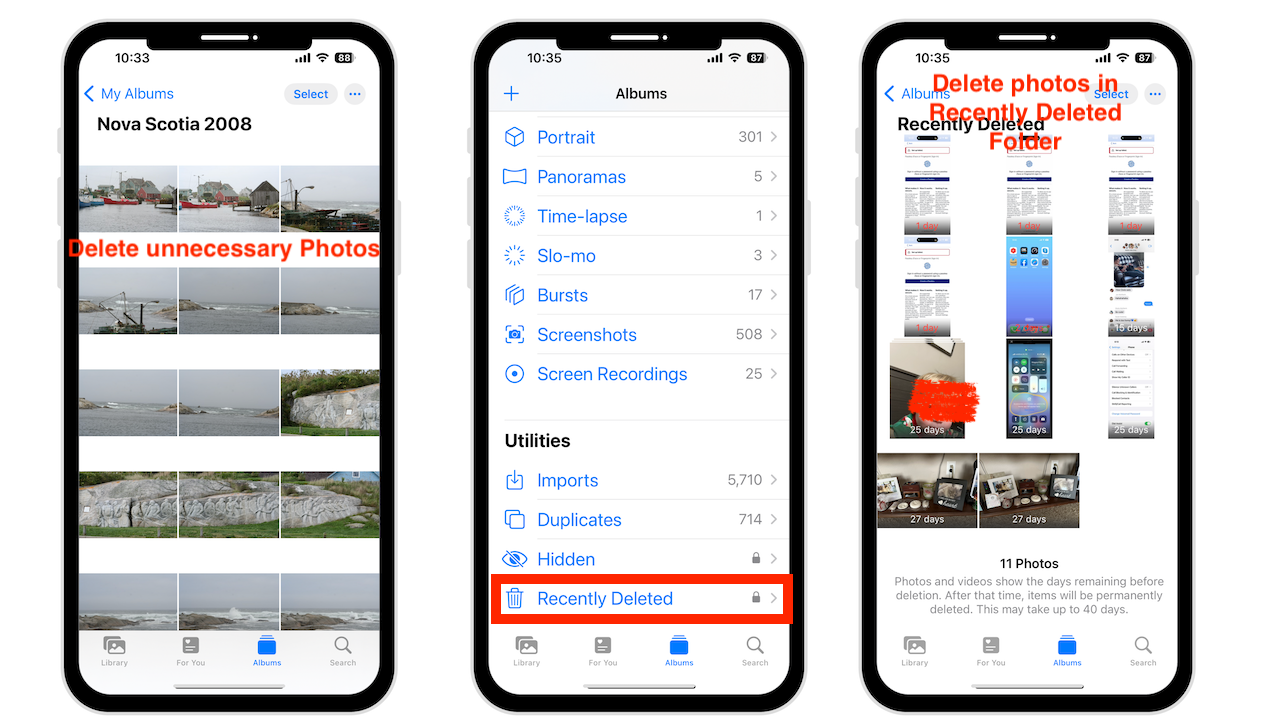
Übertragen Sie jetzt die Fotos und Videos auf einen Computer, eine externe Festplatte, ein Google-Laufwerk oder Google-Fotos.
Hinweis: Dies kann ein langwieriger Prozess werden, und Ich finde es einfacher, das Geld an Apple zu zahlen, um alle meine Fotos in der Cloud zu sichern und auf allen meinen Geräten zu synchronisieren.
Befolgen Sie diese Schritte, um iCloud-Fotos zu deaktivieren, aber beachten Sie, dass Sie dies tun müssen um Sicherungskopien Ihrer Fotos an anderer Stelle aufzubewahren:
Öffnen Sie Einstellungen Tippen Sie auf Fotos Schalten Sie iCloud-Fotos aus
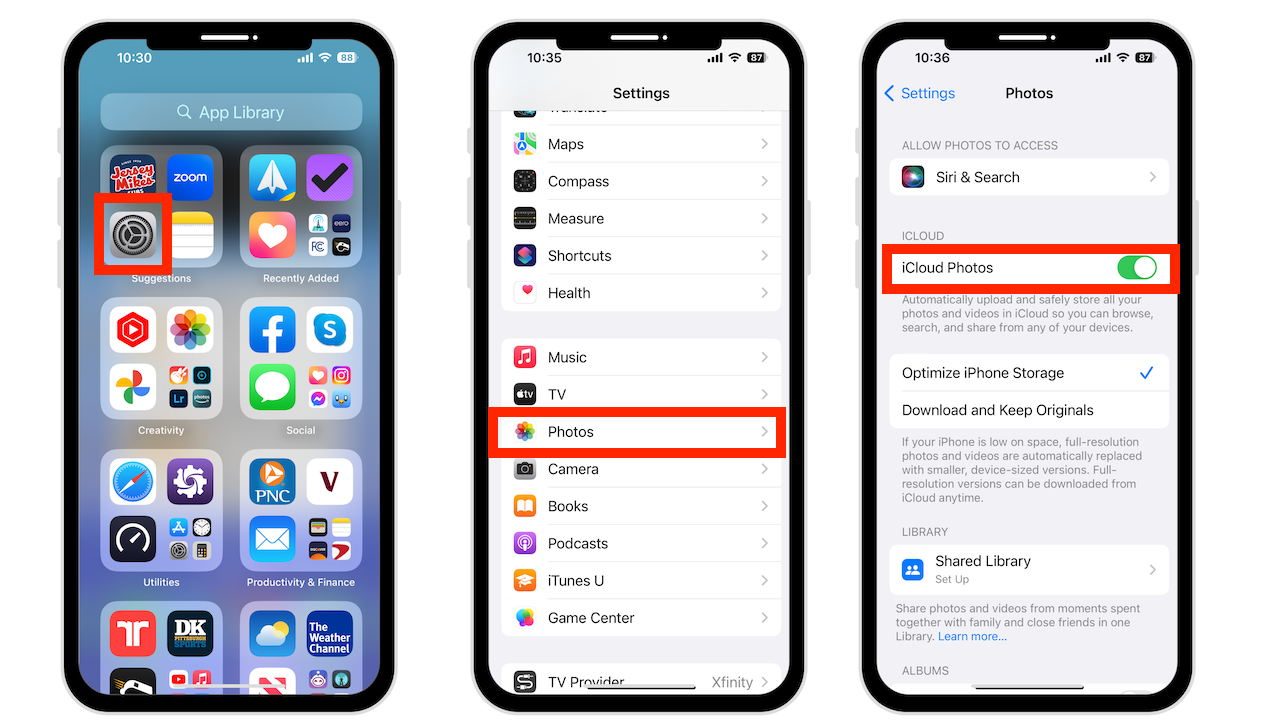
Ihre Fotos werden nicht mehr in iCloud gesichert, seien Sie also s Sie müssen eine andere Option haben, um sie zu sichern.
Dateien von iCloud Drive entfernen
Eine weitere Option, um Speicherplatz freizugeben, besteht darin, Dateien und Dokumente von iCloud Drive zu entfernen.
Öffnen Sie die App „Dateien“. Tippen Sie auf „Durchsuchen“. Wählen Sie iCloud Drive aus. Tippen Sie auf das Mehr-Symbol (Kreis mit drei Punkten) in der oberen rechten Ecke. Wählen Sie „Auswählen“. Wählen Sie jetzt alle Dateien und Ordner aus, die Sie löschen möchten href=”https://tngd.sergeswin.com/wp-content/uploads/2023/02/effektive-moglichkeiten-zur-freigabe-von-icloud-speicher-4.png”>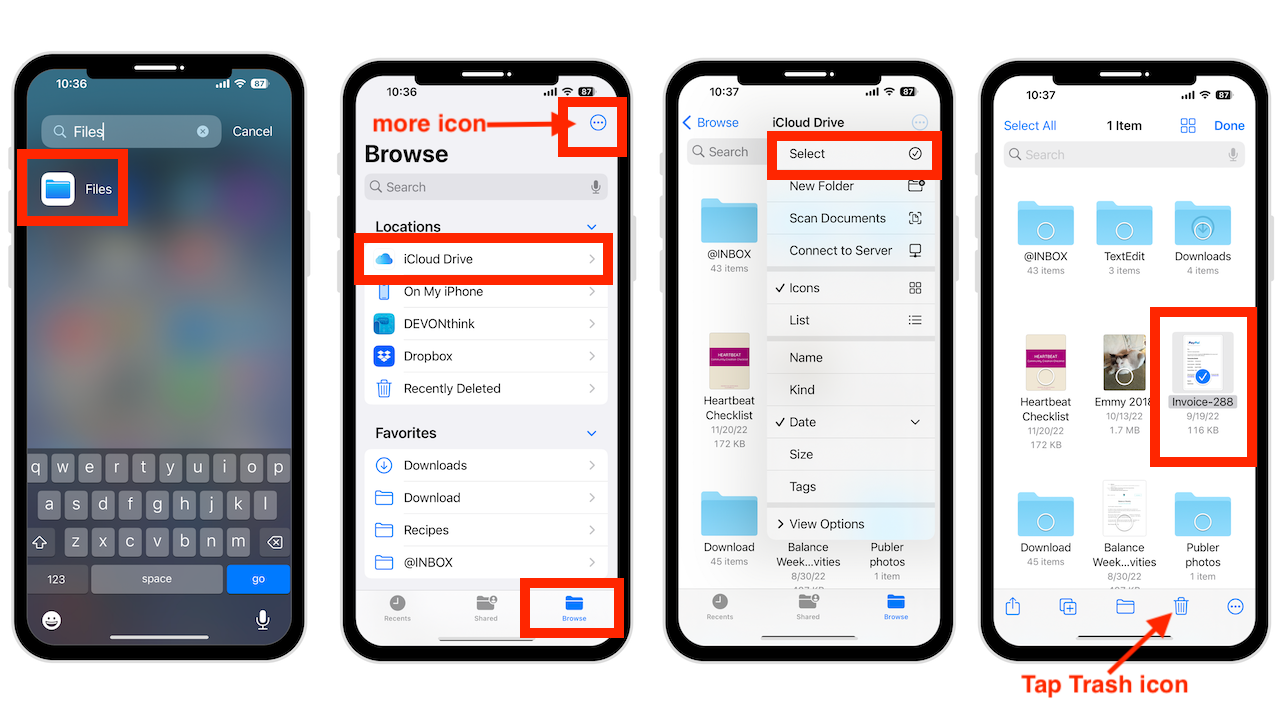
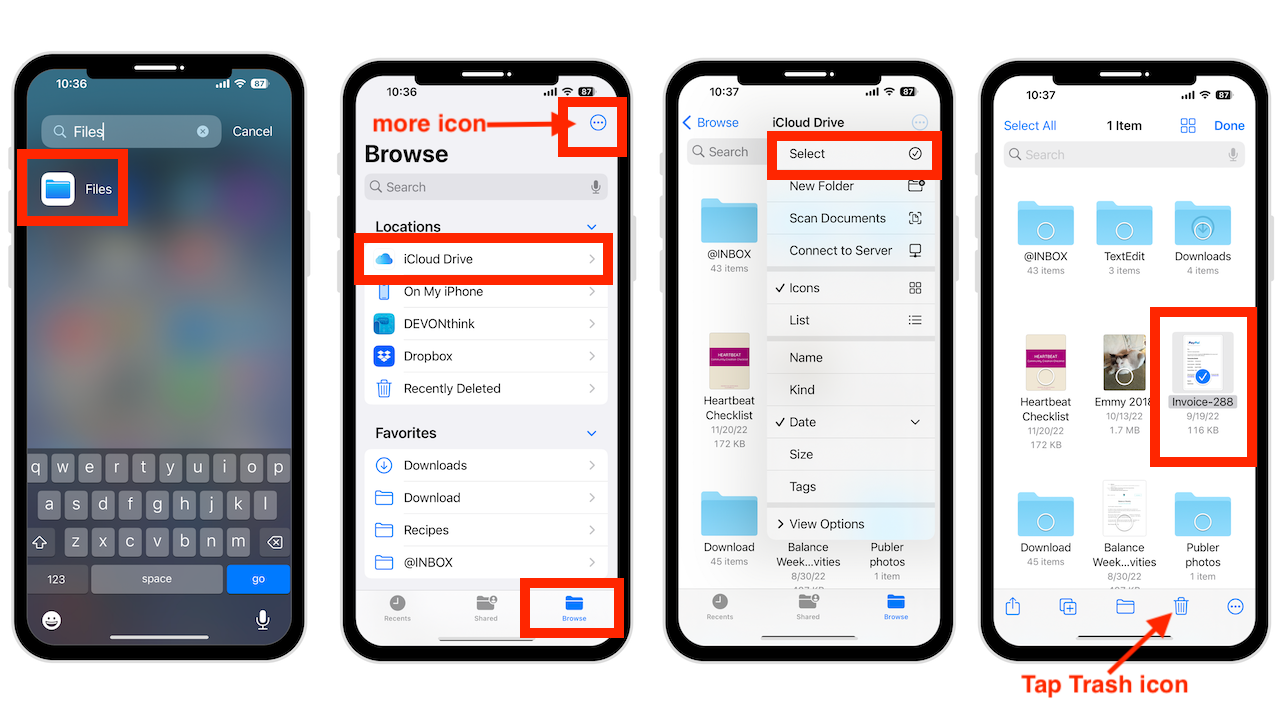 Gehen Sie zurück zu Kürzlich gelöscht, tippen Sie auf das Mehr-Symbol und wählen Sie Auswählen , tippen Sie auf Alle löschen
Gehen Sie zurück zu Kürzlich gelöscht, tippen Sie auf das Mehr-Symbol und wählen Sie Auswählen , tippen Sie auf Alle löschen
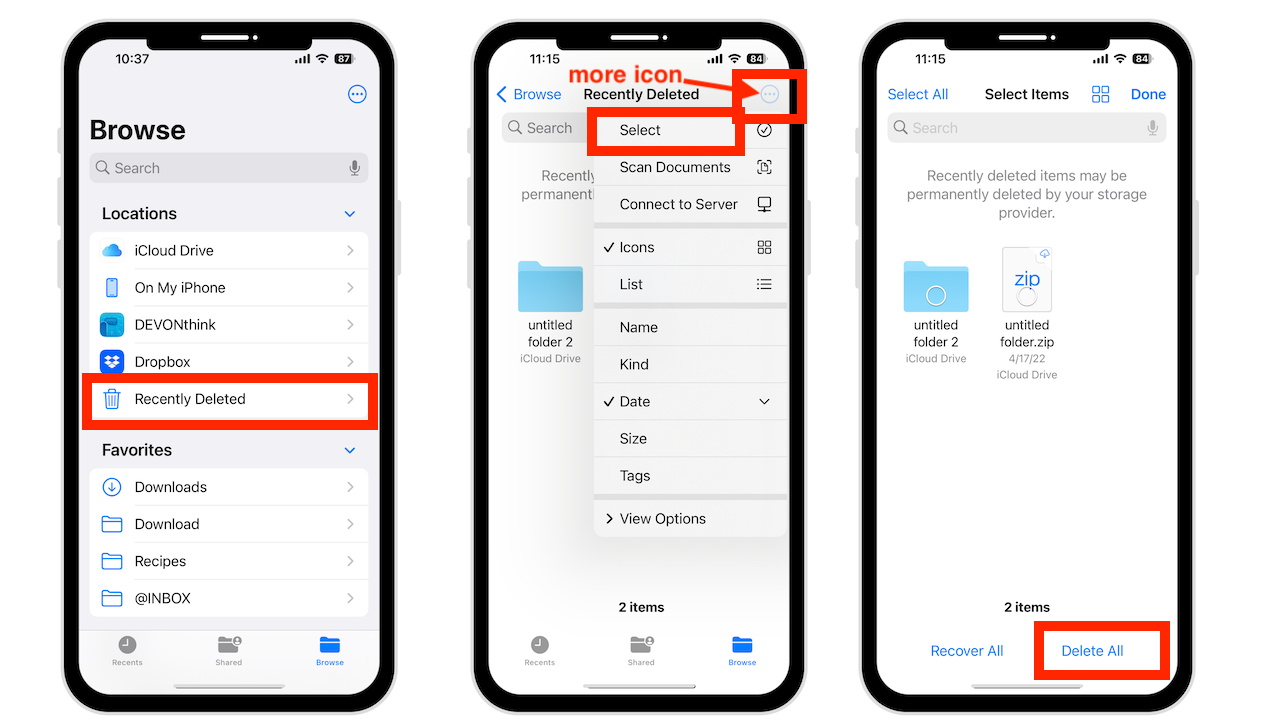
Safari einstellen In lokalen Speicher herunterladen
Um zu verhindern, dass Safari Inhalte auf iCloud Drive herunterlädt und iCloud-Speicher belegen:
Öffnen Sie Einstellungen. Tippen Sie auf Safari. Wählen Sie Auf meinem iPhone anstelle von iCloud Drive.
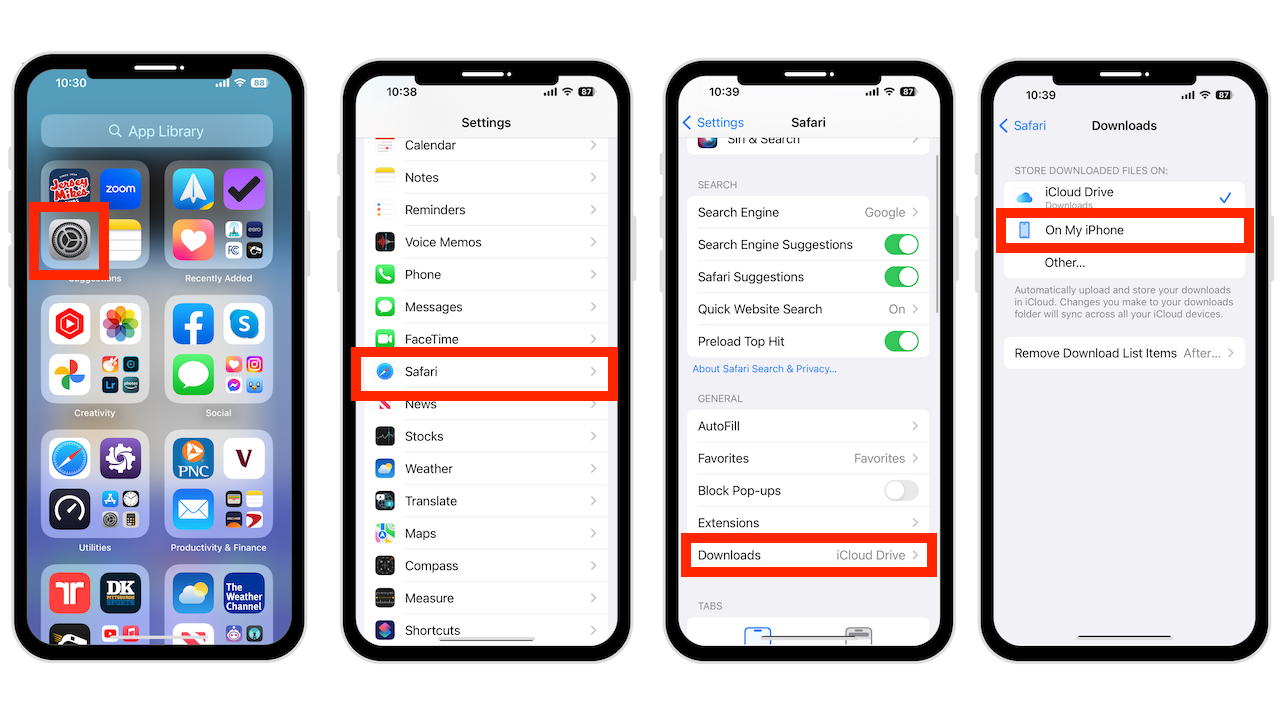
Aktivieren Sie auch Elemente der Download-Liste entfernen. Ich habe meine auf After One Day eingestellt.
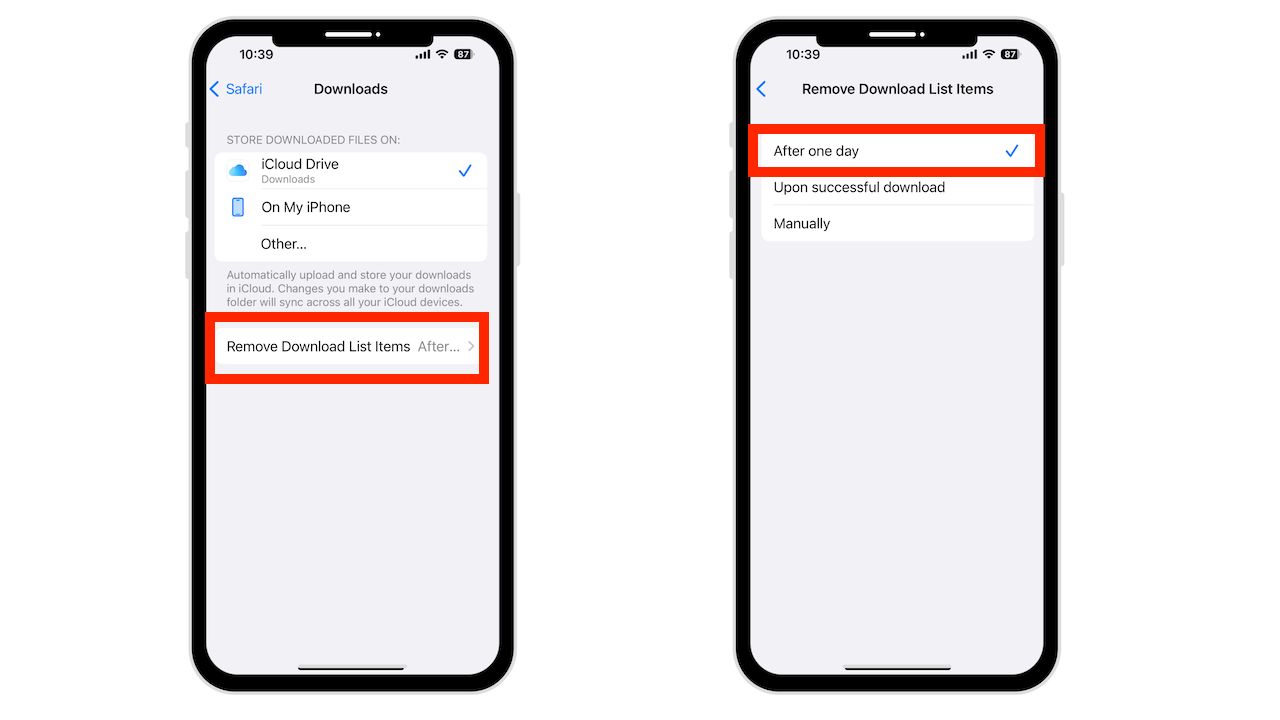
Geräte-Backups verwalten
Backups können viel Speicherplatz beanspruchen. Die folgenden Optionen stehen zur Verfügung, um diesen Vorgang zu verwalten:
iCloud-Sicherungen deaktivieren: Dies würde bedeuten, dass Sie Ihr Gerät auf andere Weise sichern müssen. Aber auch hier empfehle ich dies nicht, da Ihre Sicherungen zum Speichern Ihrer Daten unerlässlich sind.
Wählen Sie nur wichtige Apps für die Sicherung in iCloud aus: Das geht ganz einfach:
Öffnen Sie die Einstellungen. Tippen Sie auf Ihre Name oben Wählen Sie iCloud Wählen Sie iCloud Backup
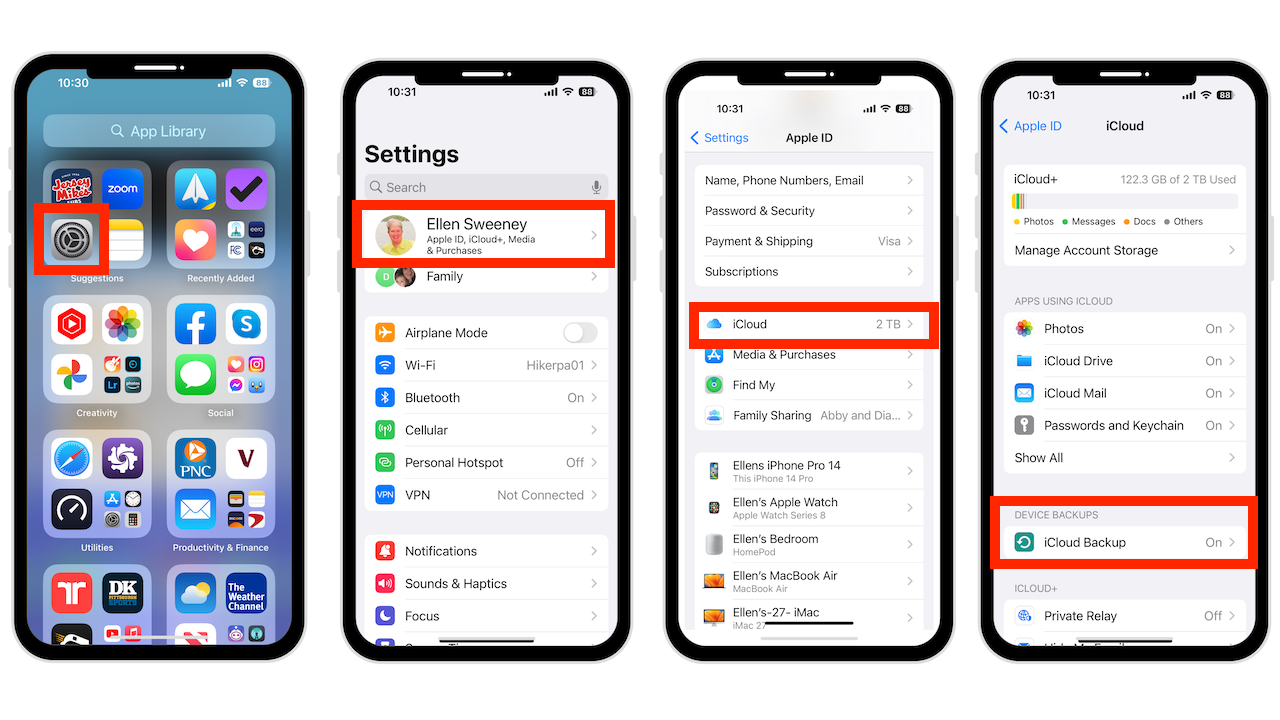 Tippen Sie auf das von Ihnen verwendete Gerät: Geben Sie ein paar Sekunden Zeit, um Ihre Apps zu füllen Wählen Sie Alle Apps anzeigen
Tippen Sie auf das von Ihnen verwendete Gerät: Geben Sie ein paar Sekunden Zeit, um Ihre Apps zu füllen Wählen Sie Alle Apps anzeigen
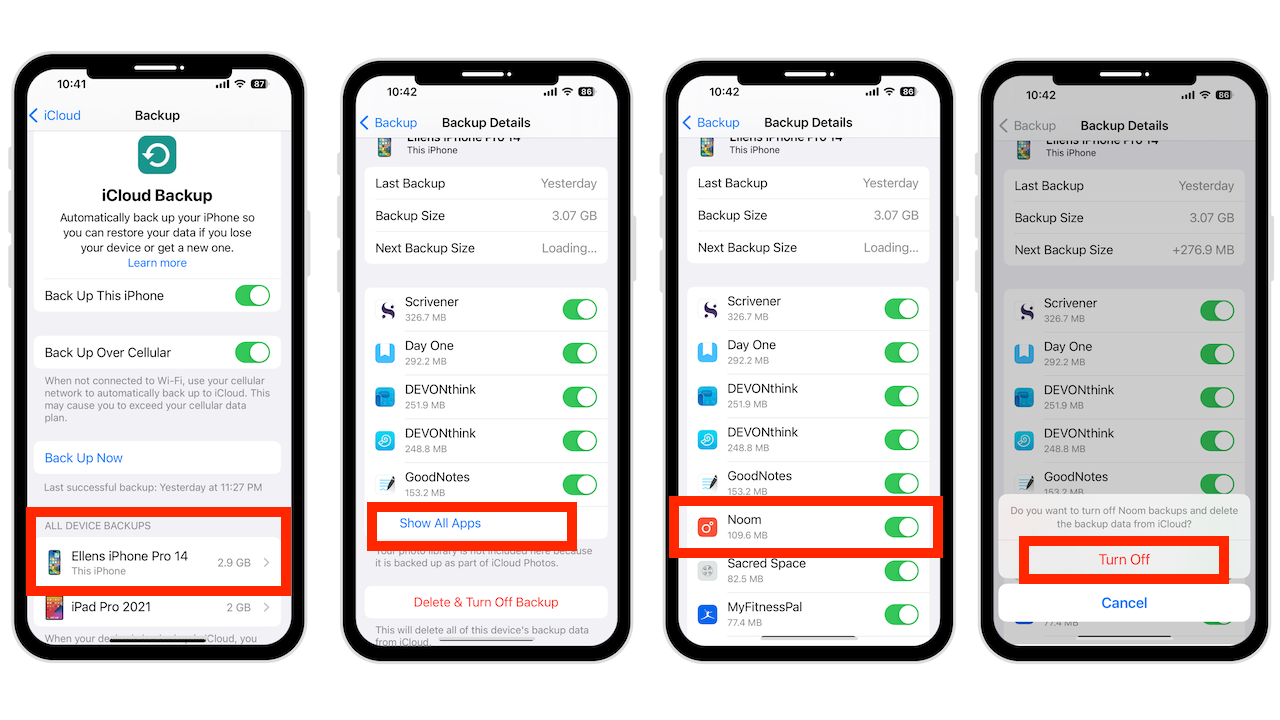
Scrollen Sie durch Ihre Apps und ermitteln Sie, welche nicht zum Sichern erforderlich sind. Beispielsweise möchten Sie möglicherweise Apps wie Facebook, Instagram und Skype deaktivieren. Leider stoppt das Ausschalten des Schalters nicht nur die Sicherung, sondern löscht auch die Daten.
Alte Gerätesicherungen löschen: Dies ist eine einfache Wahl. Wenn Sie mehr als ein iPhone-oder iPad-Backup haben, löschen Sie das alte des Geräts, das Sie nicht mehr verwenden. Sie sehen dies unter Alle Gerätesicherungen.
Anhänge aus iCloud Mail löschen
E-Mails mit Anhängen können Ihren iCloud-Speicher erhöhen. Wenn eine E-Mail ein Büroklammer-Symbol hat, gibt es einen Anhang. Löschen Sie alle E-Mails, die nicht erforderlich sind. Normale Text-E-Mails nehmen sehr wenig Platz ein und müssen daher nicht alle gelöscht werden.
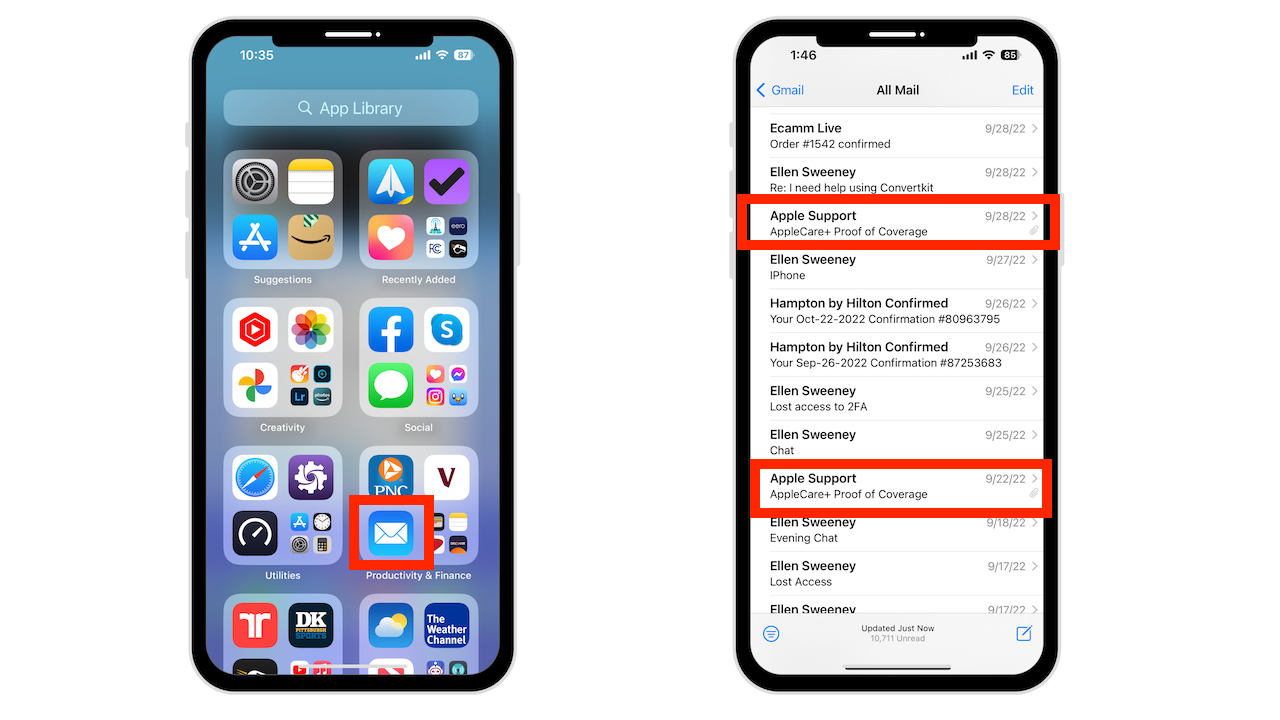
Schlussfolgerung
Nachdem Sie alle oder sogar einige der obigen Empfehlungen befolgt haben, sollten Sie eine Verbesserung Ihres iCloud-Speicherplatzes feststellen. Angenommen, Sie möchten keine Fotos, Apps, Dateien oder Backups löschen und möchten ein nahtloses Erlebnis. Zahlen Sie für iCloud-Speicher. Pläne beginnen bei 0,99 $ für 50 GB und reichen bis zu 2 TB. Wenn Sie die Familienfreigabe aktiviert haben, stehen Ihnen mit Apple One 4 TB zur Verfügung. Es lohnt sich, für iCloud-Speicher zu bezahlen, damit Ihre Daten synchronisiert und sicher bleiben.
Brauchen Sie Hilfe mit Ihrem Gerät? Ich bin immer verfügbar. Kostenlose Beratung.
Magst du stattdessen ein Video? Weitere tolle Tipps findest du auf meinem YouTube-Kanal.